ユーザーの追加・削除
ユーザーの追加・削除について
ユーザーの追加・削除を行うことができます。ユーザーアカウントを追加することで、ユーザー間でのファイル共有などが可能になります。また、ご契約中のユーザー数を上限としてユーザーアカウントを追加することができます。
ユーザーの追加
1.管理者権限でログインし、設定アイコンをクリック
管理者権限のユーザーアカウントでログインし、設定アイコンをクリックしてください。
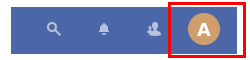
2.設定メニューで「ユーザー」をクリック
設定メニューが表示されますので、「ユーザー」をクリックすると、設定画面が表示されます。
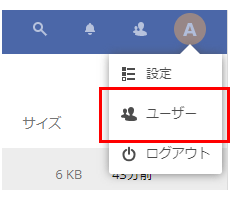
3.「+新しいユーザー」をクリック
サイドメニューに表示される「+新しいユーザー」をクリックしてください。
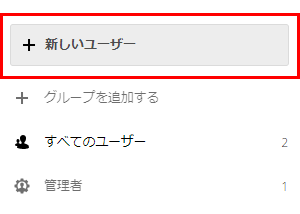
4.ユーザーID・パスワード等を入力
ユーザーID・パスワード等を入力すれば、設定完了です。

※権限が必要な操作では、ログインしてから一定時間が経過すると認証画面が表示されます。
その際は【ログイン中の管理者アカウントの認証パスワード】を入力してください。
ユーザー作成の上限について
ユーザーの削除
1.管理者権限でログインし、設定アイコンをクリック
管理者権限のユーザーアカウントでログインし、設定アイコンをクリックしてください。
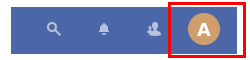
2.設定メニューで「ユーザー」をクリック
設定メニューが表示されますので、「ユーザー」をクリックすると、設定画面が表示されます。
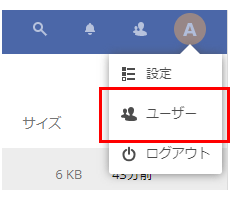
3.メニューをクリック
削除したいユーザーの設定メニューをクリックしてください。

4.「ユーザーを削除」をクリック
設定メニューより「ユーザーを削除」をクリックすると、そのユーザーが削除されます。
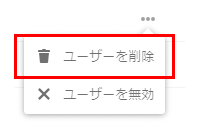
※権限が必要な操作では、ログインしてから一定時間が経過すると認証画面が表示されます。
その際は【ログイン中の管理者アカウントの認証パスワード】を入力してください。


